Wondershare MobileGo for iOS(Windows版)の製品マニュアル
最終更新日: 2013-08-27 17:30:45
MobileGo for iOSはIOSデバイスのワン・ストップのマネージャー・ツールです。それは、iTunes、PCとデバイスの間に、音楽、ムビ、ミュージック・ビデオ、テレビ番組、
ポッドキャスト、iTunes U、オーディオブック、再生リスト、写真、連絡先およびSMSを転送することができます。
Part 1: 詳細、ショートカット・ツールおよびセッティング
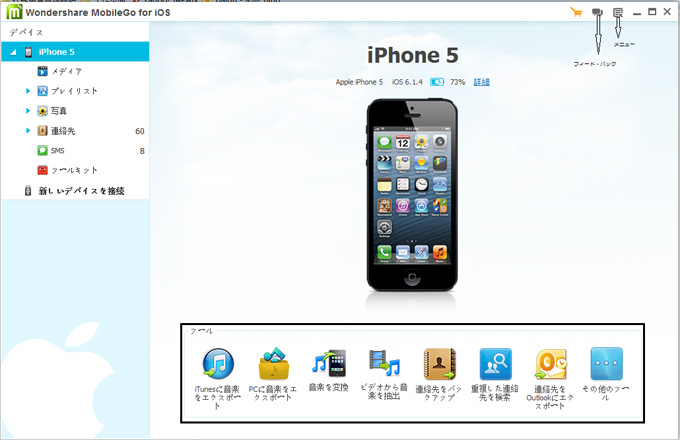
詳細
これはデバイスの詳細情報を表示します。
ショットカット
1、デバイスから iTunesへのコピー: デバイスとiTunesの間で異なるファイルを検出して、それらを転送します。
2、フォルダに音楽をエクスポート: デバイスからコンピューターに音楽ファイルをすべてコピーします
3、音楽を変換:IOSデバイスがサポートされている形式に変換します
4、ビデオをMP3に変換: ビデオ・ファイルをMP3フォーマットに変換します
5、連絡先をバックアップ:コンピュータにすべての連絡先をバックアップします
注:プロセスの間に、デバイスを抜いたり、どんなオペレーションをしてください
6、重複する連絡先を探す:重複する連絡先を検索して、マージします
7、連絡先をアウトルックへエクスポート
8、より多くのツール:より多くのツール窓ガラスに行ってください
設定
トップのメニューをクリックし、[設定]を選択します。ポップアップウィンドウではプログラム言語、ビデオ変換品質、連絡先の名前の順序を設定することができます。
Part 2: メデイア
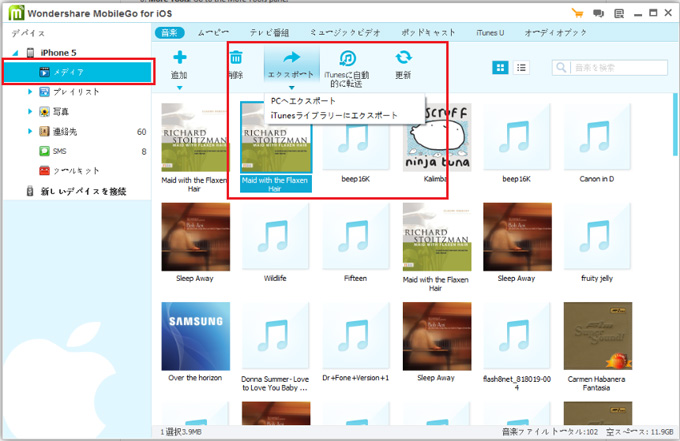
インポート&エクスポート&編集
音楽、ビデオ、テレビショー、ミュージックビデオ、ポッドキャスト、iTunes U及びオーディオブックをインポートするには、左のリストにある「メディア」をクリックしてください。それから、「追加」ボタンをクリックして、ファイルまたはフォルダを追加します。ここで、お持ちのPCからインポートしたいファイルを選択できます。
コンピューターからデバイスまで音楽、映画、テレビ番組、ミュージック・ビデオ、ポッドキャスト、iTunes Uおよびオーディオブックをインポートするためにトップメニュー上の「追加」ボタンをクリックします。フォルダーも追加で来ます。
複数のファイルを選択した後、トップメニューのボタンのエクスポートバタンが有効になります。
私のコンピューターあるいはiTunesライブラリーに音楽、映画、テレビ番組、ミュージック・ビデオ、ポッドキャスト、iTunes Uおよびオーディオブックを輸出するために下向き矢印をクリックしてください。
iTunesにスマートエクスポート:それはデバイスの異なる音楽を見つけると、iTunesのライブラリにエクスポートするのに役立ちます。
ヒント:
1、別のデバイスを接続すれば、また、デバイス間のメディア・ファイルを転送することができます。
2、ダブルクリックを右クリックすると、再生するか、名前を変更するか、削除するかあるいはそれを再生リストに追加することができます。
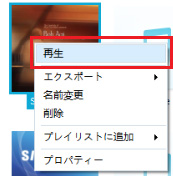
Part 3: プレイリスト
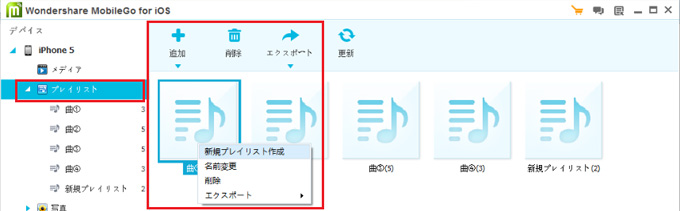
「追加」ボタンをクリックし、ドロップダウンリストには、3つのオプションがあります:新規プレイリスト、iTunesプレイリストを追加、ローカルデイスクからのプレイリストを追加。
新規プレイリスト:新しいプレイリストを作成する。
iTunesのプレイリストを追加: iTunesで作成したプレイリストを追加します。
ローカルデイスクからプレイリストを追加:パソコンから音楽ファイルのフォルダの追加、フォルダ名、プレイリスト名になります。
ヒント:名前を変更するにはプレイリストを右キーをクリックします。
複数のプレイリストを選択した後、トップメニュー上のエクスポートボタンが有効になります。コンピュータまたはiTunesライブラリーにまたは他の接続しているデバイスにプレイリストをエクスポートしたり、プレイリストを右クリックして、「エクスポート]を選択し、それをクリックします。
注:スマートプレイリストを編集し、削除する来よができません。しかし、iTunesにコンピューターとコピーにそれらの内のオーディオ・ファイルをエクスポートすることができます。
Part 4: 写真
カメラロール:システムカメラで撮影した写真がここに示されます。それを選択して、「エクスポート]をクリックコンピュータまたは他のデバイスに写真をエクスポートすることができます。
フォトライブラリ:iTunesから同期また他のソフトウェアによって、PCからインポートした写真がここに示されます。
コンピュータから写真をインポートするには、トップメニューの[追加]ボタンをクリックしてドロップダウンリストに、逆三角形のボタンをクリックして、新しいアルバム、またフォルダーを追加のオプションがあります。
複数のアルバムあるいは写真を選んだ後、トップメニューのエクスポート・ボタンが活性化されます。コンピューターあるいは別の接続しているデバイスに写真をエクスポートしたり、アルバムや写真を右クリックして、エクスポートを選ぶためにそれをクリックします。
注:
カメラロール写真、カメラロールとフォトライブラリのアルバムの写真を削除することはできません。
ヒント:単一の写真を輸出するためには、ファイルを右クリックするか、あるいは直接示されるようなボタンをクリックします。
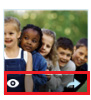
Part 5: 連絡先
ローカルデバイス、iCloud、交換、Gmail、ヤフー・アカウント連絡先をサポートしています。
連絡先のインポート
[インポート/エクスポート]ボタンをクリックし、コンピュータ/ vCardのファイル/ Outlook Express/ Windowsアドレス帳/ Windows Liveメール/ Outlook2003/2007/2010/2013または他の接続されたデバイスから連絡先がインポートできます。
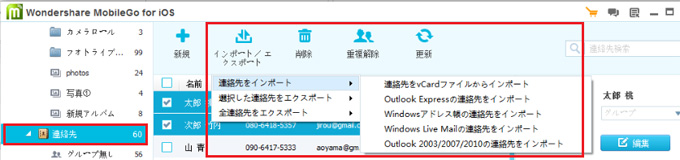
連絡先のエクスポート
「インポート/エクスポート]ボタンをクリックし、vCardファイル/ CSVファイル/ Outlook Expressの/ Windowsアドレス帳/ Windows Liveメール/ Outlookの2003/2007/2010/2013または他の接続されたデバイスへのすべての連絡先、または単一の連絡先をエクスポートするができます。
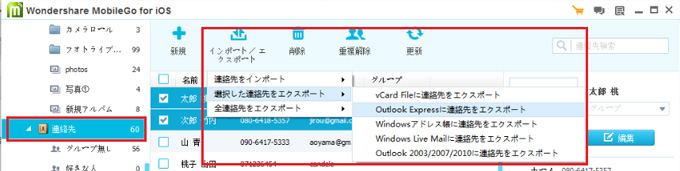
Part 6: SMS
エクスポート
逆三角形のボタンをクリックすると、選択することができます:XMLファイルにエクスポート/ TXTファイル/ HTMLファイル([エクスポート]ボタンを直接クリックすると、メッセージはHTML形式でエクスポートされます)。
Part 7: ツルキット
ここでより多くの機能を得ることできます。
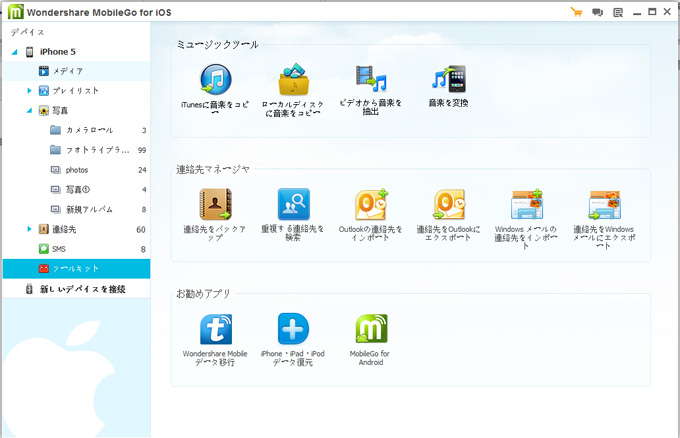
ポッドキャスト、iTunes U、オーディオブック、再生リスト、写真、連絡先およびSMSを転送することができます。
Part 1: 詳細、ショートカット・ツールおよびセッティング
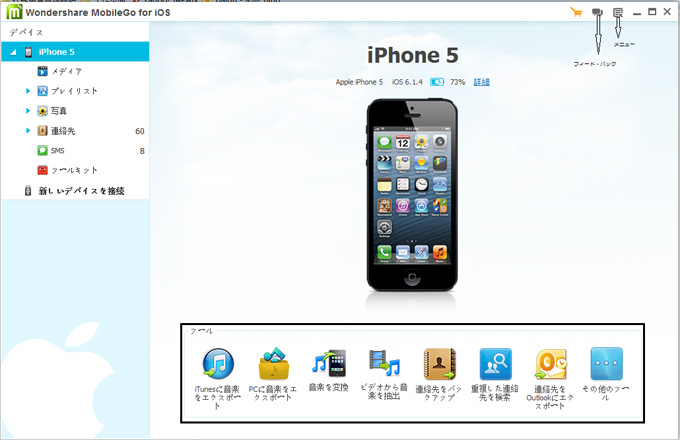
詳細
これはデバイスの詳細情報を表示します。
ショットカット
1、デバイスから iTunesへのコピー: デバイスとiTunesの間で異なるファイルを検出して、それらを転送します。
2、フォルダに音楽をエクスポート: デバイスからコンピューターに音楽ファイルをすべてコピーします
3、音楽を変換:IOSデバイスがサポートされている形式に変換します
4、ビデオをMP3に変換: ビデオ・ファイルをMP3フォーマットに変換します
5、連絡先をバックアップ:コンピュータにすべての連絡先をバックアップします
注:プロセスの間に、デバイスを抜いたり、どんなオペレーションをしてください
6、重複する連絡先を探す:重複する連絡先を検索して、マージします
7、連絡先をアウトルックへエクスポート
8、より多くのツール:より多くのツール窓ガラスに行ってください
設定
トップのメニューをクリックし、[設定]を選択します。ポップアップウィンドウではプログラム言語、ビデオ変換品質、連絡先の名前の順序を設定することができます。
Part 2: メデイア
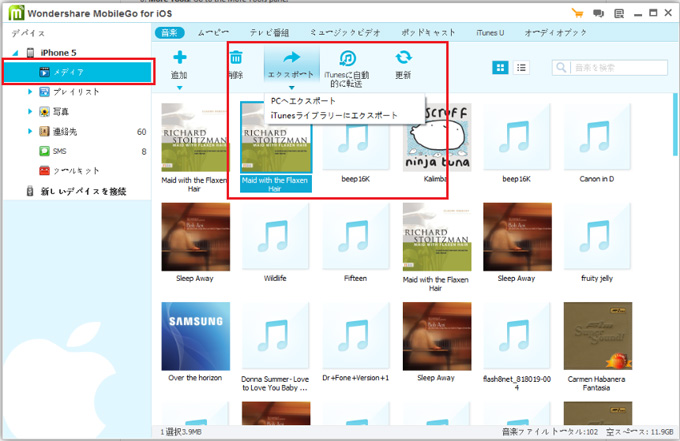
インポート&エクスポート&編集
音楽、ビデオ、テレビショー、ミュージックビデオ、ポッドキャスト、iTunes U及びオーディオブックをインポートするには、左のリストにある「メディア」をクリックしてください。それから、「追加」ボタンをクリックして、ファイルまたはフォルダを追加します。ここで、お持ちのPCからインポートしたいファイルを選択できます。
コンピューターからデバイスまで音楽、映画、テレビ番組、ミュージック・ビデオ、ポッドキャスト、iTunes Uおよびオーディオブックをインポートするためにトップメニュー上の「追加」ボタンをクリックします。フォルダーも追加で来ます。
複数のファイルを選択した後、トップメニューのボタンのエクスポートバタンが有効になります。
私のコンピューターあるいはiTunesライブラリーに音楽、映画、テレビ番組、ミュージック・ビデオ、ポッドキャスト、iTunes Uおよびオーディオブックを輸出するために下向き矢印をクリックしてください。
iTunesにスマートエクスポート:それはデバイスの異なる音楽を見つけると、iTunesのライブラリにエクスポートするのに役立ちます。
ヒント:
1、別のデバイスを接続すれば、また、デバイス間のメディア・ファイルを転送することができます。
2、ダブルクリックを右クリックすると、再生するか、名前を変更するか、削除するかあるいはそれを再生リストに追加することができます。
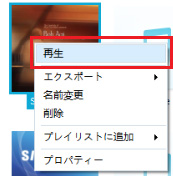
Part 3: プレイリスト
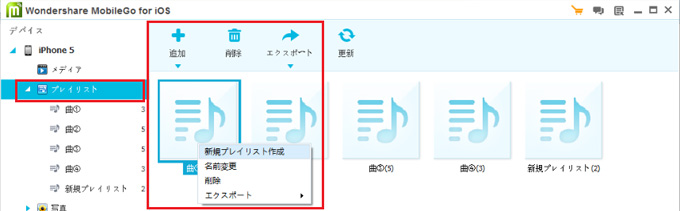
「追加」ボタンをクリックし、ドロップダウンリストには、3つのオプションがあります:新規プレイリスト、iTunesプレイリストを追加、ローカルデイスクからのプレイリストを追加。
新規プレイリスト:新しいプレイリストを作成する。
iTunesのプレイリストを追加: iTunesで作成したプレイリストを追加します。
ローカルデイスクからプレイリストを追加:パソコンから音楽ファイルのフォルダの追加、フォルダ名、プレイリスト名になります。
ヒント:名前を変更するにはプレイリストを右キーをクリックします。
複数のプレイリストを選択した後、トップメニュー上のエクスポートボタンが有効になります。コンピュータまたはiTunesライブラリーにまたは他の接続しているデバイスにプレイリストをエクスポートしたり、プレイリストを右クリックして、「エクスポート]を選択し、それをクリックします。
注:スマートプレイリストを編集し、削除する来よができません。しかし、iTunesにコンピューターとコピーにそれらの内のオーディオ・ファイルをエクスポートすることができます。
Part 4: 写真
カメラロール:システムカメラで撮影した写真がここに示されます。それを選択して、「エクスポート]をクリックコンピュータまたは他のデバイスに写真をエクスポートすることができます。
フォトライブラリ:iTunesから同期また他のソフトウェアによって、PCからインポートした写真がここに示されます。
コンピュータから写真をインポートするには、トップメニューの[追加]ボタンをクリックしてドロップダウンリストに、逆三角形のボタンをクリックして、新しいアルバム、またフォルダーを追加のオプションがあります。
複数のアルバムあるいは写真を選んだ後、トップメニューのエクスポート・ボタンが活性化されます。コンピューターあるいは別の接続しているデバイスに写真をエクスポートしたり、アルバムや写真を右クリックして、エクスポートを選ぶためにそれをクリックします。
注:
カメラロール写真、カメラロールとフォトライブラリのアルバムの写真を削除することはできません。
ヒント:単一の写真を輸出するためには、ファイルを右クリックするか、あるいは直接示されるようなボタンをクリックします。
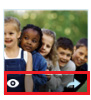
Part 5: 連絡先
ローカルデバイス、iCloud、交換、Gmail、ヤフー・アカウント連絡先をサポートしています。
連絡先のインポート
[インポート/エクスポート]ボタンをクリックし、コンピュータ/ vCardのファイル/ Outlook Express/ Windowsアドレス帳/ Windows Liveメール/ Outlook2003/2007/2010/2013または他の接続されたデバイスから連絡先がインポートできます。
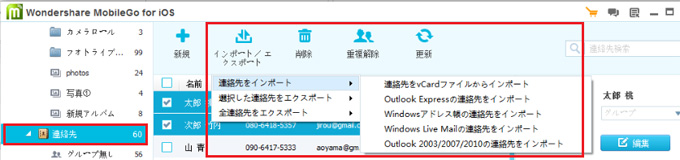
連絡先のエクスポート
「インポート/エクスポート]ボタンをクリックし、vCardファイル/ CSVファイル/ Outlook Expressの/ Windowsアドレス帳/ Windows Liveメール/ Outlookの2003/2007/2010/2013または他の接続されたデバイスへのすべての連絡先、または単一の連絡先をエクスポートするができます。
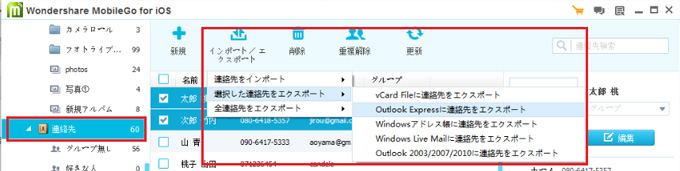
Part 6: SMS
エクスポート
逆三角形のボタンをクリックすると、選択することができます:XMLファイルにエクスポート/ TXTファイル/ HTMLファイル([エクスポート]ボタンを直接クリックすると、メッセージはHTML形式でエクスポートされます)。
Part 7: ツルキット
ここでより多くの機能を得ることできます。
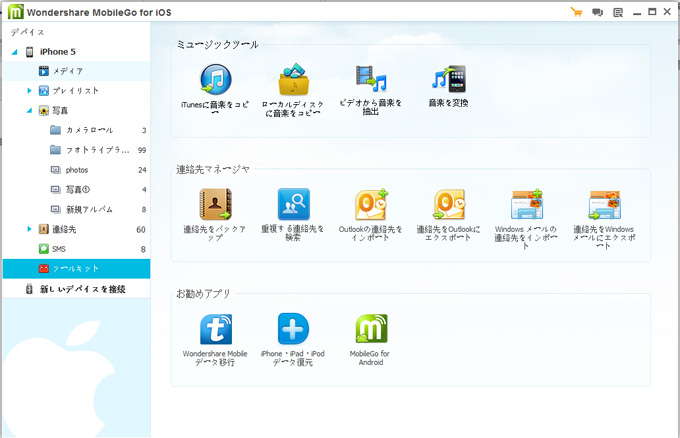
この情報はお役に立ちますか?
